Convertir des visuels de carte et de carte remplie en visuel Azure Maps
Le visuel Azure Maps est désormais en disponibilité générale, ce qui offre une expérience rationalisée et intuitive pour l’utilisation de vos données.
Comment convertir vos visuels de carte et de carte remplie existants
Une fonction de conversion est disponible dans le bureau Power BI pour convertir les visuels de carte et de carte remplie existants en nouveau visuel Azure Maps.
Lors de l’ouverture d’un rapport avec des visuels de carte et de carte remplie, la boîte de dialogue suivante vous donne la possibilité d’effectuer une mise à niveau vers le nouveau visuel Azure Maps :
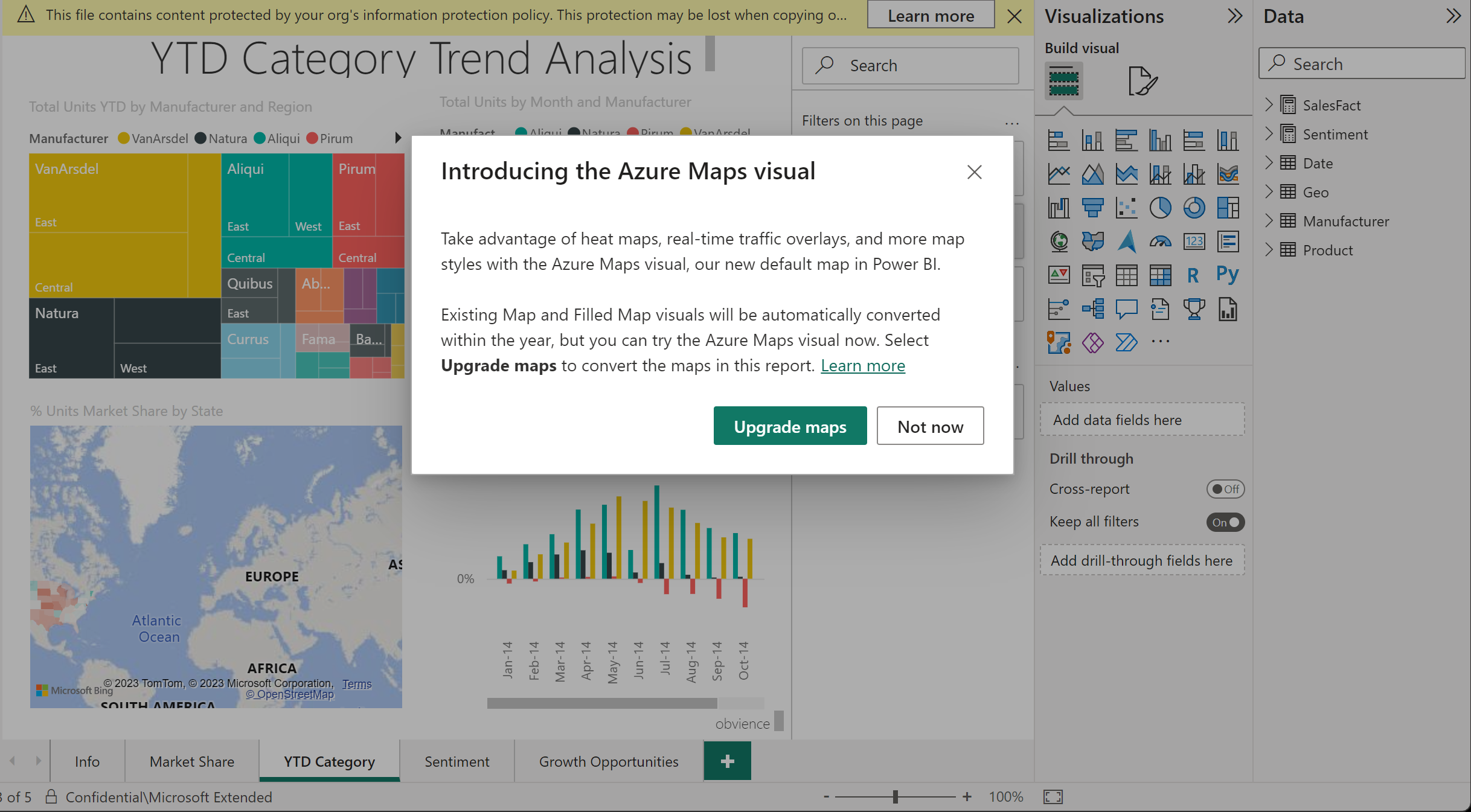
Quand vous sélectionnez le bouton Mettre à niveau les cartes, tous les visuels de carte et de carte remplie dans le rapport actuel sont convertis. Vous pouvez également convertir un visuel de carte ou de carte remplie spécifique en un visuel Azure Maps dans la galerie des visuels.
Tous les paramètres associés aux visuels d’origine sont transférés vers le nouveau visuel Azure Maps, ce qui garantit la cohérence dans le rapport migré.
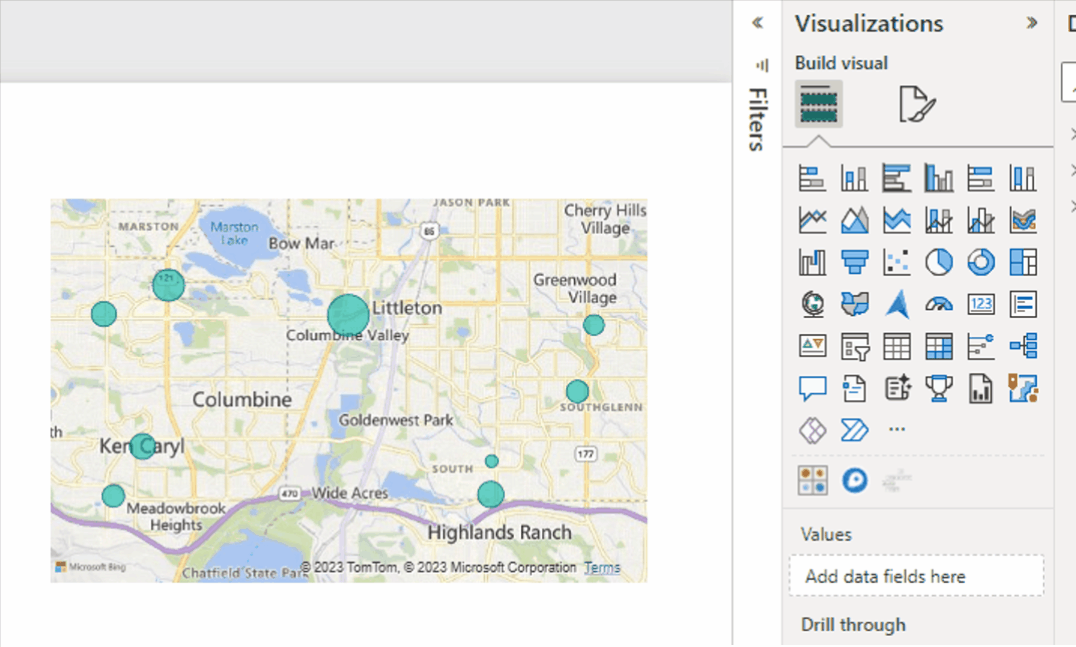
Notes
Les plages de taille de bulle prises en charge étant différentes entre les deux plateformes, vous pouvez remarquer que certaines bulles apparaissent plus petites sur le visuel Azure Maps converti par rapport à leur taille d’origine dans le visuel Maps. Cela est dû au fait que la taille maximale de bulle dans Azure Maps est inférieure à la taille maximale de bulle dans Bing Cartes. Les différences de taille de bulle peuvent varier en fonction de la dimension visuelle et du niveau de zoom du rapport.
La fonction de migration simplifie le processus de conversion des visuels de carte et de carte remplie en visuels Azure Maps, offrant ainsi aux utilisateurs une solution efficace et facile d’utilisation.